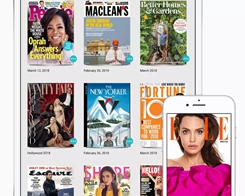macOS Catalina 10.15.1 beta kedua: berita dan cara menginstal

Catatan: Dalam topik berikutnya yang akan Anda baca, Anda akan mempelajari tentang: macOS Catalina 10.15.1 beta kedua: berita dan cara menginstal

Berita apa yang dibawa oleh macOS Catalina 10.15.1?
Kemajuan substansial telah dibuat dalam sistem operasi Mac selama bertahun-tahun sehingga saat ini hanya alat kecil yang ditambahkan dan banyak fitur lain yang digunakan untuk meningkatkan pengalaman pengguna. Oleh karena itu, kami tidak menemukan kabar baik dalam versi perantara karena 10.15.1 akan segera hadir dan kami sudah memiliki beta kedua untuk pengembang.
Pada beta kedua ini, setidaknya sampai tulisan ini dibuat, tidak ditemukan berita yang tidak biasa. pengeditan internal yang selalu menggabungkan bisnis. Pengembang mungkin menemukan beberapa perubahan saat mereka menyiapkan aplikasi untuk pengujian sistem ini jika tidak ada yang baru saat ini proyek katalis sehingga Anda dapat membuat aplikasi macOS dari kode iOS.
Bug ditemukan di versi resmi macOS Catalina, 10.15, diproduksi di beberapa komputer loop saat memasukkan data ID dari Apple. Di beta pertama, bug ini sepertinya masih ada, jadi masih terlihat jika akhirnya diperbaiki di beta kedua.
Cara menginstal macOS 10.15.1 beta 2
Hal pertama yang harus Anda ketahui adalah beta bukan versi stabil dan karena itu dapat menyebabkan beberapa bug apa yang membuat pengalaman Anda tidak begitu baik Oleh karena itu, mencadangkan data Anda, melalui Time Machine atau alat lain berfungsi untuk melakukannya.
Jika Anda sudah menginstal beta pertama macOS 10.15.1, lanjutkan saja Preferensi sistem>Pembaruan Perangkat Lunak dan Anda akan menemukan daftar berbayar kedua untuk diunduh dan diperbarui.
Jika saat ini Anda menggunakan versi stabil, MacOS Catalina 10.15 atau lebih lama, Anda harus menyelesaikan langkah-langkah berikut:
- Buka browser Anda, sebaiknya Safari, dan ketik. betaprofiles.com.
- Klik “MacOS Catalina” dan Anda akan melihat di mana jendela yang diarahkan ke beta berada.
- Klik “Memuat” dan mulai mengunduh profil pengembang.
- Anda harus jalankan file yang diunduh seolah-olah itu hanyalah aplikasi lain.
- Pergi Preferensi sistem>Pembaruan Perangkat Lunak dan Anda melihat bahwa versi beta siap untuk diunduh dan dipasang akan muncul nanti.
Menginstal macOS 10.15 itu mudah.1 Meskipun kami bersikeras, kami tidak menyarankan menginstalnya karena ketidakstabilan yang dapat dibuatnya dan karena ini adalah Mac di komputer yang ditujukan untuk penggunaan umum sehingga dapat berisiko. Tentu saja, Anda selalu dapat memutar kembali ke versi sebelumnya dan memulihkan cadangan.
Unduh tema WordPress gratis